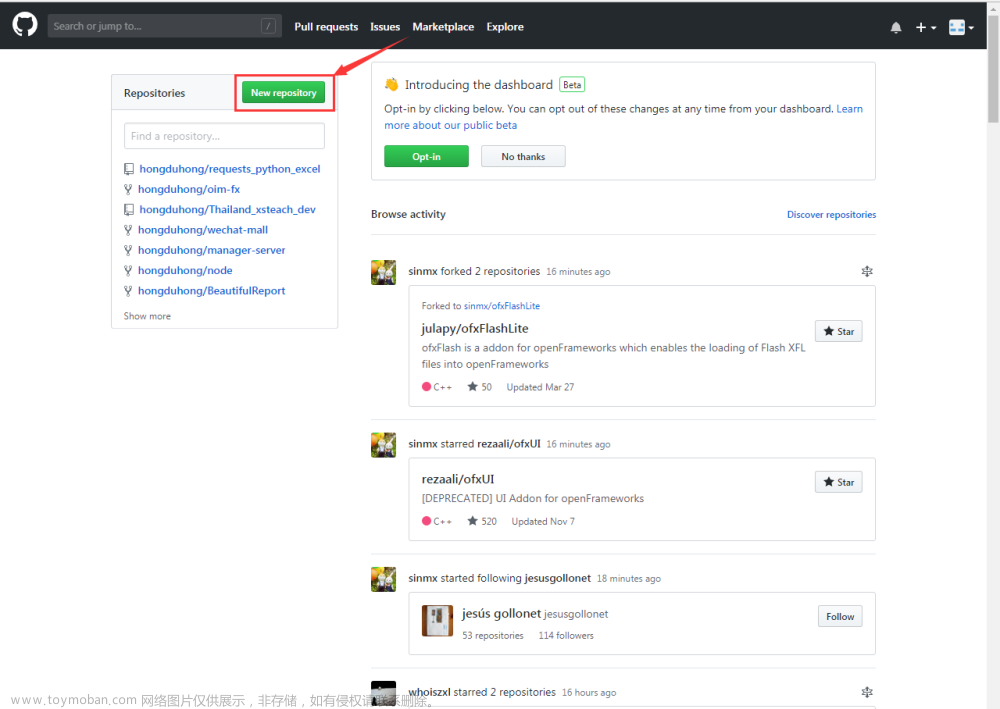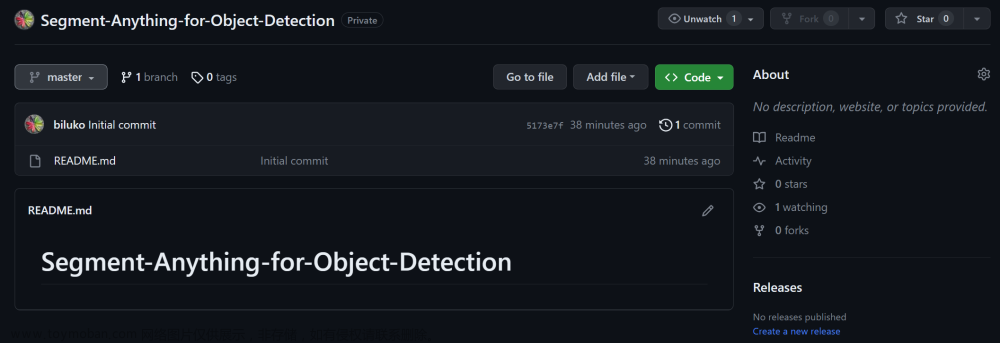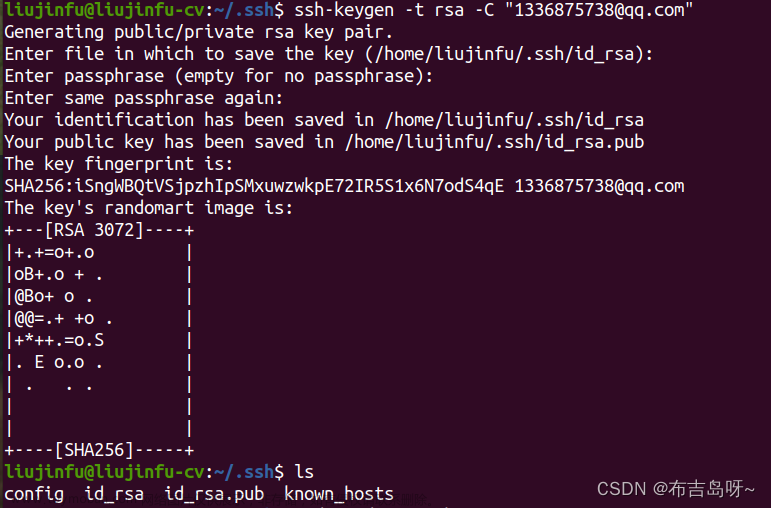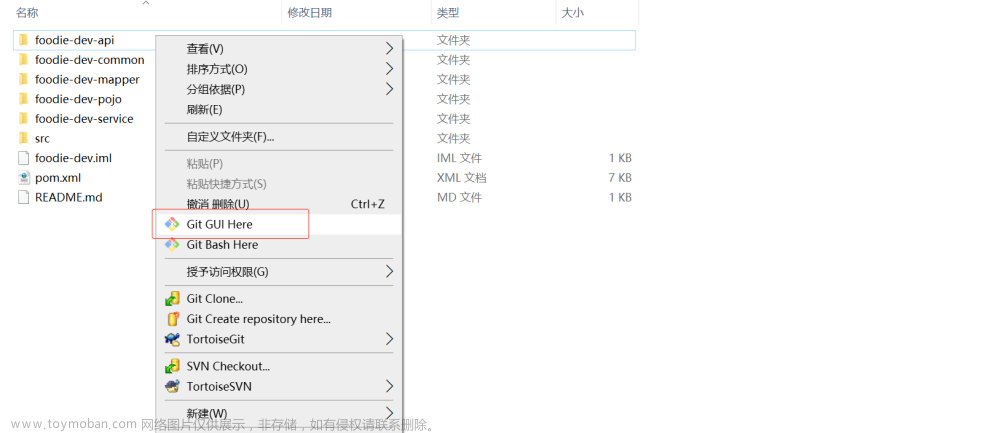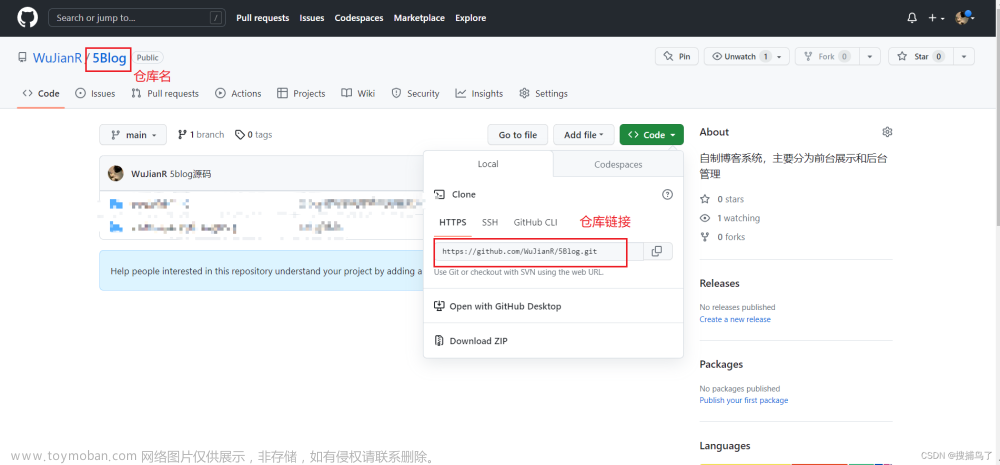1.上传本地文件到Github库的基本步骤:
- 下面仅供了解,具体命令行代码在后面,如果时间紧迫,下面可以不看,直接跳到第一步
- 注册一个 GitHub 账号:如果你还没有 GitHub 账号,你需要先注册一个。前往 GitHub 官网,点击“Sign up”按钮,填写必要信息并创建账号。
- 创建一个新仓库:登陆 GitHub 后,点击右上角的“+”号,然后选择“New repository”来创建一个新仓库。填写仓库名称、描述等信息,并选择仓库类型(公开或私有)。
- 在本地计算机上设置 Git:Git 是一个版本控制工具,你需要在本地计算机上安装并设置 Git,才能使用 GitHub。你可以在 Git 官网上下载 Git。
- 在本地计算机上创建一个本地仓库:使用 Git 在本地计算机上创建一个本地仓库,作为代码的存储和版本控制。
- 将本地仓库与 GitHub 远程仓库连接:使用 Git 将本地仓库与 GitHub 远程仓库进行连接。你需要将本地仓库的内容推送到远程仓库,才能在 GitHub 上查看和管理代码。
- 使用 Git 进行版本控制:使用 Git 进行代码的版本控制。通过 Git 命令,你可以将代码提交到本地仓库,并进行版本回退、分支管理等操作。
- 在 GitHub 上管理代码:在 GitHub 上,你可以查看、编辑、删除代码,管理分支、合并请求、Issues等。你可以通过网页界面或命令行工具进行管理。
2.(第一步)在GitHub上创建仓库(远程仓库)
-
具体操作步骤如下:
- 在 GitHub 上创建一个新的代码仓库。
- 打开 GitHub 网站,登录账号。
- 点击页面右上角的加号图标,选择 “New repository” 创建新的仓库。
- 输入仓库名称、描述等信息,选择公开或私有,然后点击 “Create repository” 完成创建。
- 在 GitHub 上创建一个新的代码仓库。
3.(第二步)安装Git
-
安装 Git 可以按照以下步骤进行:
-
在 Git 官网(https://git-scm.com/downloads)下载适用于你的操作系统的 Git 安装包,例如 Windows 或 macOS 系统。该软件包包含了 Git Bash、Git GUI 等常用工具。
-
安装 Git。在 Windows 操作系统中,双击下载的 Git 安装包,按照提示进行安装即可。在 macOS 操作系统中,双击下载的 dmg 文件,将 Git 拖动到“应用程序”文件夹中即可完成安装。
-
配置 Git。安装完成后,打开终端或 Git Bash(Windows 系统),输入以下命令来配置 Git:
git config --global user.name "Your Name" git config --global user.email "your_email@example.com"这里的
"Your Name"和"your_email@example.com"分别为你的用户名和邮箱地址,将它们替换为你自己的即可。这些信息将用于标识你提交的代码的作者。 -
在安装配置完Git,任意右击你电脑的文件夹都能看到Git Gui Here和Git Bush Here
- Git Bash:Git Bash 是 Git 在 Windows 操作系统上的命令行工具,它提供了一种与 Linux 和 macOS 终端类似的界面,可以通过命令行执行 Git 的各种操作。使用 Git Bash 可以快速、方便地操作 Git,而不需要在 Windows 上安装类 Unix 的命令行工具。
- Git GUI:Git GUI 是 Git 提供的图形界面工具,它提供了一个可视化的界面,可以用来执行 Git 的大多数操作。Git GUI 支持各种 Git 操作,包括提交、分支管理、版本控制等。相对于 Git Bash,Git GUI 更加直观易用,可以方便地执行一些常见的 Git 操作。
-
检查 Git 是否已经安装:
git --version如果 Git 已经安装,则会显示 Git 的版本号,例如:
git version 2.33.0. -
检查 Git 是否已经配置用户名和邮箱:
git config --global user.name git config --global user.email如果输出了你的用户名和邮箱地址,则说明 Git 已经配置完成。如果没有输出,则说明你还需要配置用户名和邮箱。则需要执行上面配置Git步骤。
-
4.(第三步)上传文件到Github(本地仓库–>远程仓库)
- 以简单上传django_project项目文件夹为案例。
-
在本地电脑上创建一个文件夹,用于存储django_project项目文件。
-
在该文件夹下初始化 Git 仓库,(右击文件夹,点击Git Bsuh Here进入终端,前提是在 Git 官网下载适用于你的操作系统的 Git 安装包)执行以下命令:
git init -
将 Django 项目文件夹添加到本地仓库中,执行以下命令:
git add django_project/ #或者输入 git add .使用
git add命令将代码添加到本地仓库的暂存区中,这些文件并不会立即被提交到 Github 仓库中,而是等待下一操作,将本地仓库与远程仓库进行关联。 -
将当前工作目录中的更改保存到本地代码仓库中,执行以下命令:
git commit -m "Initial commit" -
在 GitHub 上创建一个新的远程仓库,获取复制该仓库的 SSH 或 HTTPS 链接。
-
将本地仓库与远程仓库进行关联,执行以下命令:
git remote add origin <远程仓库链接> #<远程仓库链接>就是你刚才复制的仓库的 SSH 或 HTTPS 链接,例如我的就是: #https://github.com/Thomas-b-programmer/djangoProject_for_ResearchGroup(库的名称).git #完整命令 git remote add origin https://github.com/Thomas-b-programmer/Github-tutorial.git -
将本地仓库中的代码推送到远程仓库中,执行以下命令:
#git push origin 分支名 #完整命令 git push -u origin master
此时,你的 Django 项目文件夹应该已经被推送到了 GitHub 远程仓库中啦。你可以在 GitHub 上查看和管理你的代码,文章来源:https://www.toymoban.com/news/detail-733190.html
- GitBush上面的输入展示

我希望这篇文章能够为你提供一些帮助,帮助你在成为一名顶尖程序员的道路上迈出一小步,如果您觉得这个文章对您有帮助或者让您感到开心,请不要吝啬您的赞哟,这将是我最好的鼓励和支持。我也欢迎您留下您的宝贵意见和建议,以便在今后的创作中不断进步。谢谢大家的支持!文章来源地址https://www.toymoban.com/news/detail-733190.html
到了这里,关于如何上传本地文件到Github库的文章就介绍完了。如果您还想了解更多内容,请在右上角搜索TOY模板网以前的文章或继续浏览下面的相关文章,希望大家以后多多支持TOY模板网!